TUTO - Configurer l'économiseur d'écran de mon décodeur TV N9000
L’économiseur d’écran s’active sur mon décodeur lorsqu'il n’y a aucun flux vidéo ou audio en cours de lecture
Sommaire :
Configurer l'économiseur d'écran de mon décodeur TV N9000
Pour configurer le délai de mise en veille automatique qui se déclenche en cas d'inactivité lors de la lecture d'un flux audio ou vidéo, je consulte le TUTO - Configurer la mise en veille automatique de mon décodeur TV N9000
Pour configurer l'économiseur d'écran de mon décodeur TV N9000
Tuto vidéo
Je suis la vidéo pour savoir comment configurer l'économiseur d'écran sur mon décodeur TV
Tuto en mode pas-à-pas
Avec la télécommande du décodeur TV :
-
J'appuie sur la touche
pour accéder aux Réglages
- Je peux aussi accéder aux Réglages via les flèches de direction de la télécommande pour aller sur le menu
tout à droite dans l'application zeopTV
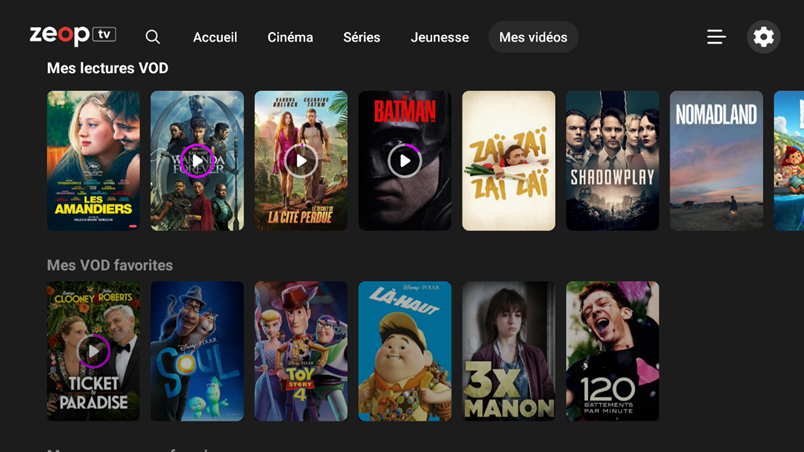
- J'appuie sur la touche OK pour accéder aux Réglages
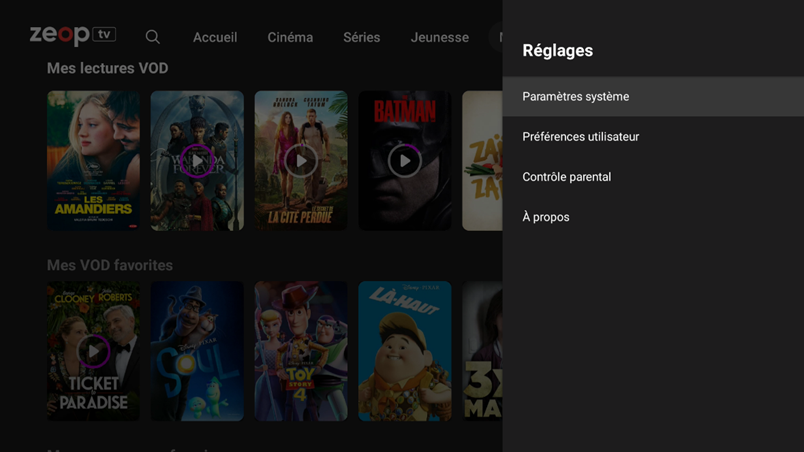
- Je sélectionne ensuite le menu Paramètres système et j'appuie sur la touche OK
- Avec la flèche du bas, je descends jusqu’à Préférences relatives à l’appareil et j’appuie sur la touche OK
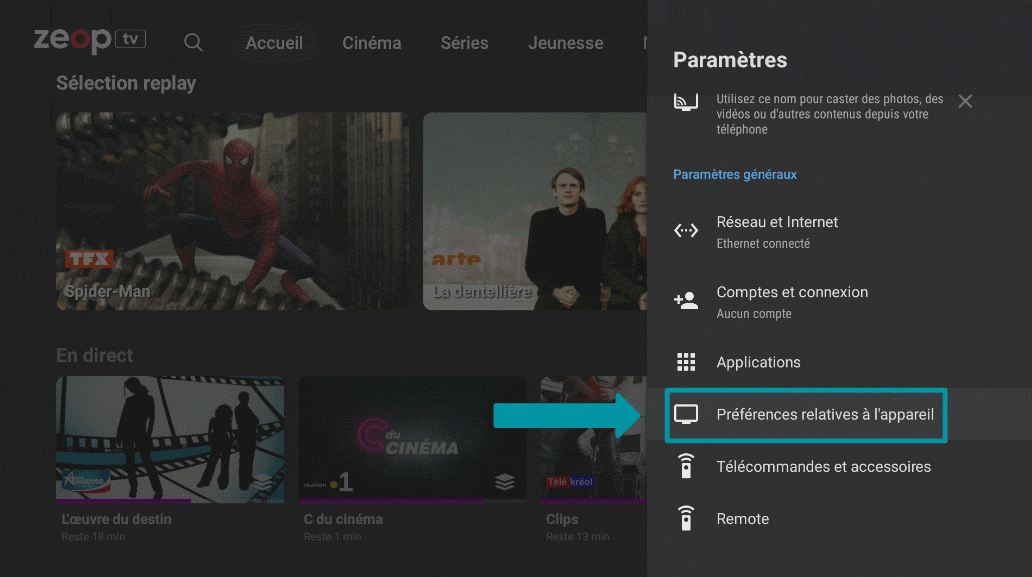
- Je fais défiler jusqu’à Power management et j’appuie sur la touche OK
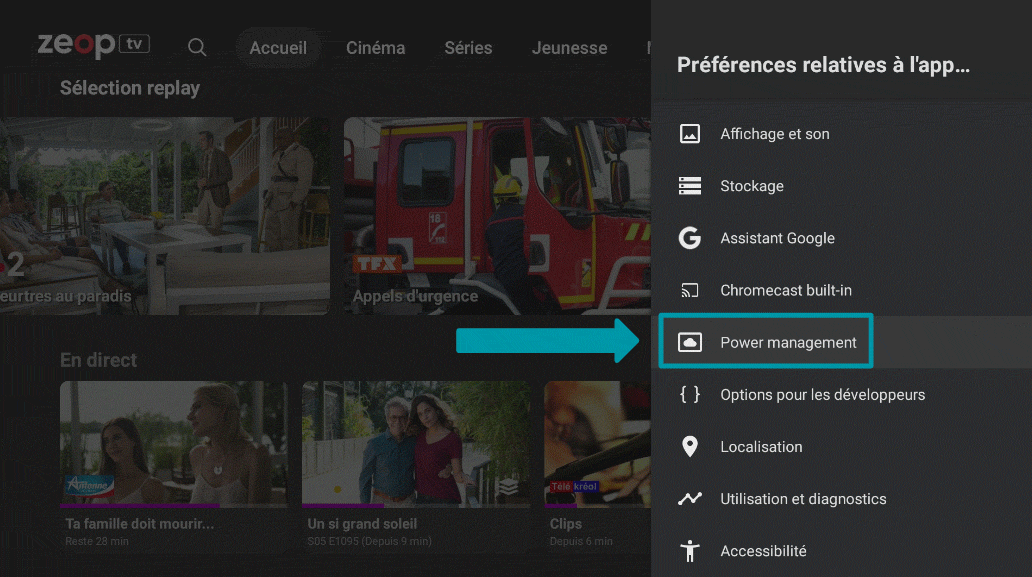
- Je clique sur Économiseur d’écran
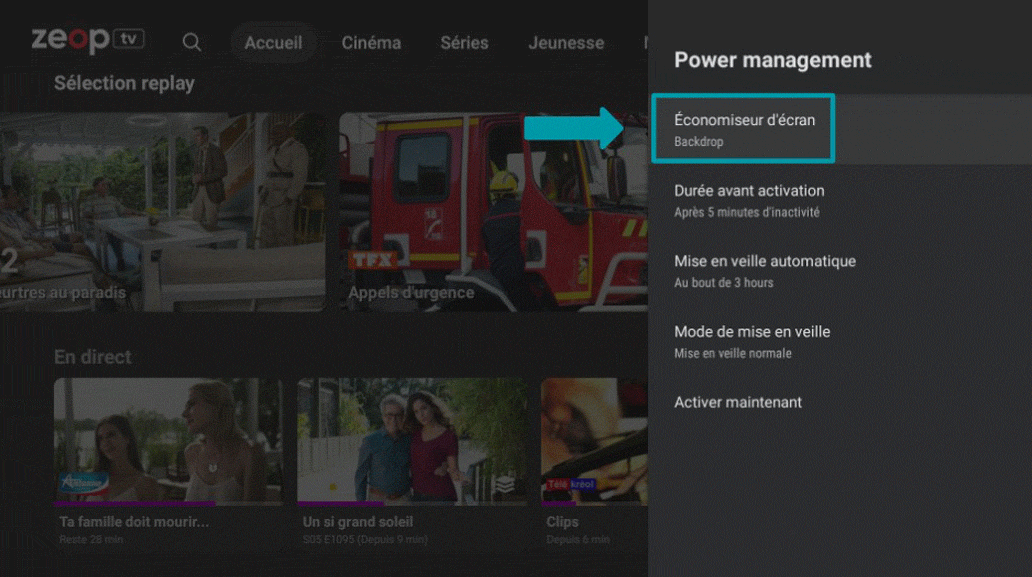
- Je choisis l’économiseur de mon choix :
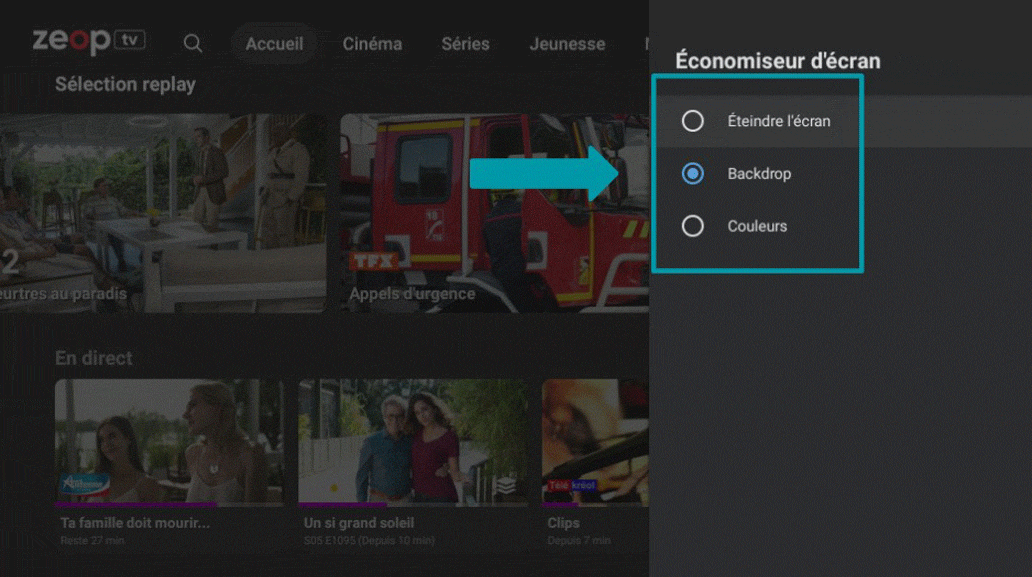
-
- Éteindre l’écran : met en veille mon décodeur TV, je dois appuyer sur la touche ON/OFF de ma télécommande pour le rallumer
- Backdrop (par défaut) : affichage d’un fond d’écran personnalisé sur ma TV. J’appuie sur n’importe quelle touche de ma télécommande pour sortir de ce mode
- Couleurs : affichage d’un fond d’écran de couleur sur ma TV. J’appuie sur n’importe quelle touche de ma télécommande pour sortir de ce mode
- Je choisis ensuite la durée avant l’activation de l’économiseur d’écran, plusieurs choix possibles (de 5 minutes à 2 heures, par défaut le réglage est 15 minutes)
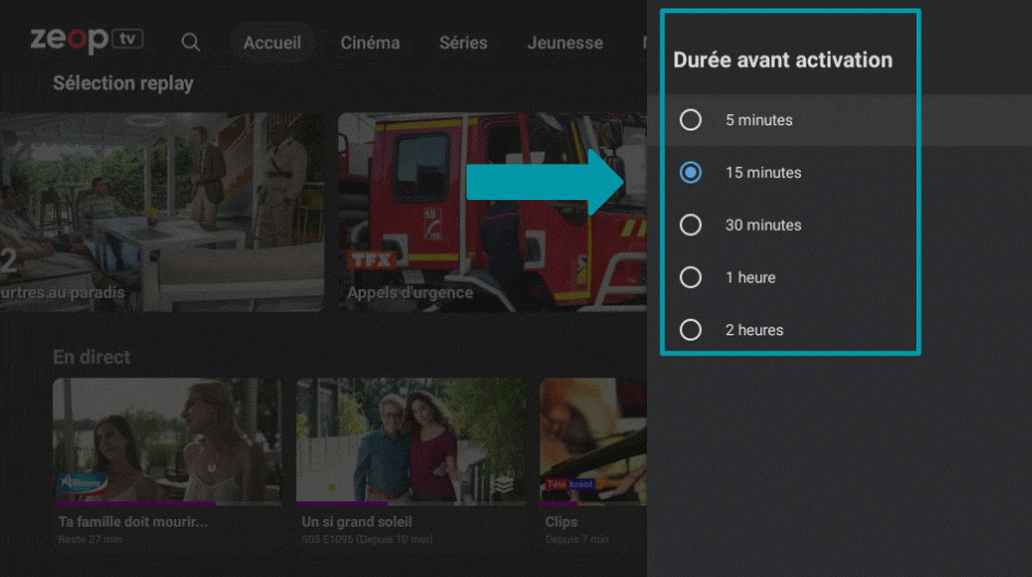
- L’économiseur d’écran est paramétré et se déclenchera selon mes nouveaux réglages
